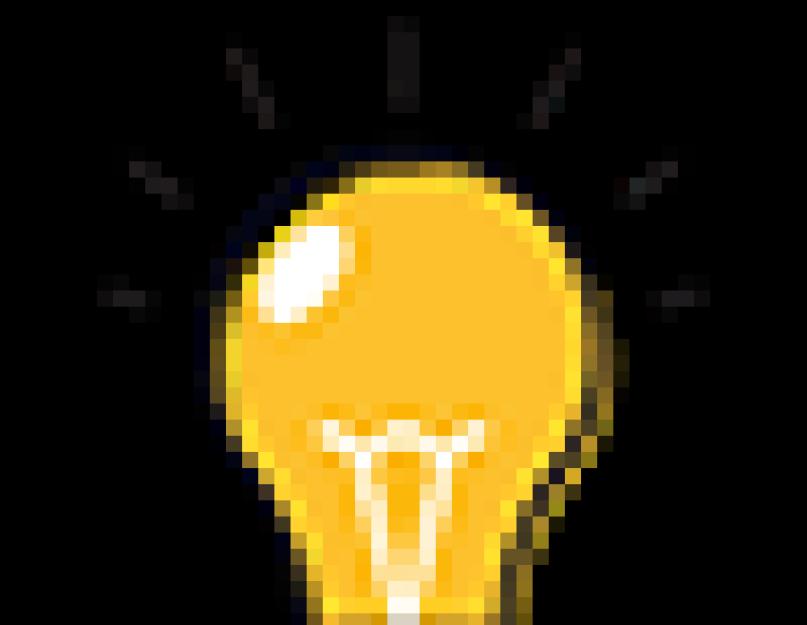Frigate – особый тип расширений для браузера, перенаправляющий входящий и исходящий интернет трафик через прокси сервера. Подобный доступ в сеть позволяет скрыть реальный ip адрес компьютера, обойти блокировку социальных сетей на работе или получить доступ к заблокированным сайтам на Украине.
Принцип работы достаточно прост – вводя адрес интернет страницы, браузер обращается к адресу не напрямую, а через транзитный сервер. Весь трафик шифруется, не позволяя провайдеру или FireWall’у определить содержимое и заблокировать его. Наглядно это выглядит так.
Расширение имеет две версии, отличающиеся по функционалу, поэтому перед установкой давайте рассмотрим основные различия.
Разница между Frigate CDN и Frigate 3
Как заявляют разработчики – третья версия плагина создана для продвинутых пользователей, а CDN более массовый продукт. Но входе установки и первичной настройки выясняется, что это в корне не так.

Основные различия:
- Frigate 3 обладает меньшим набором функций, большинство которых настраиваются при установке. Нет возможности менять настройки из окна программы;
- В CDN, доступ через прокси сервер осуществляется только к добавленным в список сайтам. В третьей версии есть выбор – использовать список или подключаться через proxy ко всем ресурсам;
- Продвинутая версия лишена возможности выключить показ рекламных объявлений от создателей плагина.
Выбор, какой вариант использовать остается за вами. Я же, дальнейший обзор, буду строить на CDN, так как он имеет более 900 000 установок по всему миру и имеет множество тонких настроек.
Помимо Фригейт, существует целый ряд расширений, с подобным функционалом. Полный перечень вы можете найти в нашем обзоре – .
Скачивание и установка Фригейт
Как и любое другое популярное расширение, Frigate обзавелся огромным количеством клонов, угрожающих безопасности вашего ПК. Скачивание установочного файла необходимо производить только с официального сайта — https://fri-gate.org/ru/ .
1. Откройте Яндекс.Браузер и посетите домашнюю страницу расширения.

2. Выберите версию плагина для установки, левой кнопкой мыши кликните по ней – начнется автоматическая установка.

3. В правом верхнем углу обозревателя должен появиться новый значок. Кликните по нему, чтобы включить/выключить расширение.

4. Зайдите на сайт 2ip.ru — проверьте, изменился ли ip адрес компьютера.

Работоспособность и правильность установки проверили, давайте проведем первичную настройку.
Основные настройки Frigate
Как мы выяснили ранее, активация расширения происходит только при открытии сайта, внесенного в специальный список.
1. Щелкните правой кнопкой мыши по иконке Фригейта и перейдите в настройки.

2. Создайте собственный список, как показано на рисунке.

3. По одному внесите адреса ресурсов, к которым необходим доступ с помощью плагина. Большинство популярных сайтов имеют дополнительные сервисы на поддоменах, поэтому перед адресом стоит ставить «*».
После добавления в список, проверьте правильность действий – откройте этот сайт в новом окне.
Из-за особенностей движка Яндекс.Браузера, в дополнении отсутствует возможность смены сервера. Если эта функция необходима – используйте .

Замеры скорости серверов
Основным показателем комфорта при работе через proxy, является процент падения начальной скорости интернета. На практике, бесплатные продукты показывают наихудшие результаты. Ниже я приведу сводную таблицу результатов для серверов доступных к подключению во Фригейт.
Изначальные показатели.

Изменение скорости при включенном дополнении.
Результаты для бесплатного анонимайзера – впечатляющие, но не факт, что со временем не станут хуже.
Удалить плагин можно , через панель дополнений в обозревателе.
Вместо итога, хочу напомнить – не используйте расширение для доступа к заблокированным на территории Российской Федерации сайтам – это противоречит действующему законодательству.
friGate CDN – это расширение позволяет браузерам на основе движка Blink (Opera, Google Chrome) и Gecko (Firefox) получать беспрерывный доступ к сайтам, которые недоступны в том или ином регионе. А также способно шифровать передаваемые данные, если не используется SSL. Встроенная функция PageSpeed Optimization дает возможность оптимизировать данные сайта для быстрого отображения его страниц.
Возможности
После установки friGate CDN для Яндекс Браузера вы сможете открыть для себя доступ к заблокированным сайтам. После доступа к ресурсу расширение самостоятельно определяет скорость вашего соединения с сервером и, если она недостаточно высокая, то плагин использует специальный прокси разработчика, который обеспечит необходимую скорость передачи данных. Расширением пользуется уже большое количество людей в интернете, в 2015 году их число переваливало за 700 тысяч. По статистике разработчика с каждым следующим годом прибавлялось минимум по 250 тысяч пользователей.

С friGate возможности любого браузера получают дополнительные функции, а также более широкие настройки прокси. Стандартные средства браузера используют ограниченные функции прокси. Приложение улучшает работу с настройками, добавляя графические элементы интерфейса, есть возможности корректировать перечень ресурсов, которые будут открыты при помощи прокси. А также можно задавать к конкретному ресурсу свои настройки. Поддерживаются все типы, даже с авторизацией. Дополнительные возможности:
- создание списков исключений;
- создание перечней тех сайтов, которые будут использовать прокси;
- можно формировать список, используя один клик;
- распределять прокси по государствам.
Принцип работы
Устанавливается friGate стандартным способом – через интернет-магазин. На страницах магазина существует около дюжины клонов расширения, поэтому лучше всего скачать его по прямой ссылке или со страницы официального сайта. Убедиться, что оно установилось в ваш браузер можно при помощи треугольного значка на панели инструментов браузера. Далее вам нужно будет внести небольшие настройки в само расширение для более комфортной работы.

Немаловажной особенностью этого ПО является то, что открытие заблокированного ресурса при помощи proxy возможно лишь, если он внесен в список. Если попытаться пройти по ссылкам, которые вне перечня, ваш IP не будет скрыт и, скорее всего, доступ не осуществиться. Для того, чтобы сформировать свою базу веб-узлов:
- необходимо выбрать расширение на панели инструментов браузера и нажать ПКМ;
- затем в выпадающем меню выбрать строку «Параметры»;
- далее необходимо нажать «Добавить список»;
- теперь при помощи окна ввода адреса и кнопки «Добавить сайт» сформируйте список и в колонке рядом установите значение «proxy включен всегда» (необходимо обратить внимание, что перед адресом нужно вводить звездочку, затем точку и потом только сам адрес без протокола http или www).

- friGate определяет «на лету» необходимо ли к данному сайту применять прокси, а после этого, если необходимо, устанавливает связь через proxy-сервер;
- есть свой список ресурсов, которые являются заблокированными, список часто дополняется разработчиками;
- наличие proxy от разработчика.

- в браузере Mozilla Firefox нельзя просматривать личный перечень сайтов, а также ограниченные возможности его редактирования;
- иногда исчезает на время из магазина;
- небольшой список ресурсов под блоком.
Как скачать и установить
friGate – это удобное расширение для доступа к любым заблокированным сайтам. Чтобы его установить сделайте следующее:
- Откройте браузер от Yandex.
- Кликните по ссылке .
- Это магазин расширений для Chrome. В строке поиска введите: «FriGate» и нажмите Enter.
Расширение Frigate – это аналог некогда популярных анонимайзеров. Оно позволяет открыть заблокированные сайты, например, социальные сети, на работе или в учебном заведении. Принцип обхода блокировки прост — системный администратор устанавливает межсетевой экран, отсеивающий запросы к определенным веб-сайтам. Фригейт, посылает запрос не на прямую к ресурсу, а через специальную прокладку, позволяя вам зайти во Вконтактик на работе.
Расширение доступно для всех популярных браузеров. В этой статье, я подробно распишу нюансы установки и настройки версии Frigate Chrome.
Какую версию Frigate выбрать?
На официальной странице плагина, представлено две основных версии Frigate CDN и Frigate 3, на просторах магазина расширений Chrome была найдена ещё одна, Frigate Light. Так же, на сайте есть версия для жителей Украины, содержащая предустановленные списки заблокированных в стране порталов (ВКонтакте, Одноклассники, Яндекс и т.д.).
После установки всех озвученных версий расширения в Хром, мы выяснили следующие особенности:
- Frigate Light и CDN, обладают одинаково широким набором настроек анонимности. Причина разделения на разные версии, осталась непонятна;
- Frigate 3 более прост в настройке, но нет возможности «на лету» поменять сервер для выхода в интернет.
Средств доступа к сайтам, через прокси сервера – огромное множество. Перед окончательным решением об установке, ознакомьтесь с нашим обзором .
Третья версия, подойдет людям «далеким» от интернета и компьютерных технологий, из-за простоты установки и минимума настроек. Если вам необходим весь арсенал, Frigate Light ваш выбор, дальнейший обзор будет строиться именно на нём.
Скачивание и установка Frigate в Google Chrome
Воспользовавшись поиском по магазину Хром, вы найдете с десяток клонов оригинального плагина. Поэтому скачивание, стоит производить либо с официального сайта, либо по прямой ссылке ниже.
1. Перейдите по ссылке – https://chrome.google.com/webstore/detail/frigate-light/ , на страницу расширения в магазине Chrome. Нажмите «Установить».

2. Чтобы проверить правильность установки, откройте страницу «chrome://extensions/» в адресной строке и проверьте, появился ли значок расширения в правом верхнем углу экрана.

Не спешите радоваться, перед началом использования, стоит провести ряд простых настроек.
Основные настройки плагина
Важная особенность работы Фригейта – активация proxy серверов происходит только при открытии сайтов, внесенных в список . Доступ к ресурсам вне списка, идет без сокрытия настоящего ip адреса.
1. Кликните по иконке расширения правой кнопкой мыши и перейдите в «Параметры».

2. Создайте собственный список сайтов. Для этого введите название, в формате, указанном на рисунке. Нажмите «Добавить список».

3. Перейдите в созданную директорию и укажите адреса ресурсов, к которым будет осуществляться доступ с помощью приложения.

Обратите внимание, что перед «url» сайта, необходимо указывать символы звездочка и точка.
4. Вернитесь к странице настроек и отключите всплывающую рекламу (речь идет о рекламе от создателей сервиса, а не баннерах, размещенных на страницах сайтов).
Уверены, что всё сделали правильно? Предлагаю попрактиковаться.
1. Проверьте, включено ли расширение, в этот момент, на его иконке не должно быть надписи «Off».

2. Откройте сервис — 2ip.ru. Ваш ip адрес, провайдер и страна, должны измениться.

3. Изменение вышеперечисленных данных, происходит путем нажатия на флаг страны, в окошке, расположенном в правом углу монитора.

Поздравляю, вы освоили основные настройки и управление плагином и готовы к самостоятельной работе.
Скорость работы встроенных серверов
Нельзя обойти немаловажный факт – большинство бесплатных анонимайзеров, предоставляют низкую скорость интернет соединения. Этот фактор может значительно сказаться на времени загрузки страниц, о скачивании файлов, умолчу. Поэтому, я провел собственные замеры скорости соединения.
Изначальная скорость «Загрузки» и «Ping» выглядят так.

Результаты тестирования сведены в таблицу. Опираясь на эти данные, вы можете выбрать наиболее комфортный сервер для работы.
*Данные могут отличаться, в зависимости от времени суток.
Что делать, если Frigate не работает
Принцип работы плагина на столько прост, что там ломаться нечему. Ниже я перечислю основные поломки и необходимые действия для устранения.
- Сайт не открывается, время ожидания истекло. Проверьте, работает ли ваш интернет, если да – смените сервер доступа в расширении;
- Сайт заблокирован провайдером. Проверьте, активирован ли плагин. Возможно создатели приложения, внесли данный веб-ресурс в стоп-лист, согласно требованиям Роскомнадзора;
- Вообще ничего не работает. Это крайне редкий случай – попробуйте воспользоваться Фригейтом позже или переустановите его.
Нельзя оставить без внимания факт – доступ к заблокированным на территории Российской Федерации сайтам, может быть расценен, как нарушение действующего законодательства .
В последнее время интернет-пользователи столкнулись с блокировкой популярных ресурсов. К счастью, существует способ обойти блокировку, вновь наслаждаясь посещением любимого сайта. В этом вам поможет дополнение friGate, которое идеально подойдет для браузера Google Chrome.
Работа приложения friGate заключается в том, что оно позволяет вернуть доступ к заблокированным сайтам, используя в работе прокси-сервер разработчиков friGate.
Здесь же стоит отметить и главное достоинство friGate – оно пропускает через прокси не все сайты, а только те, доступность к которым вам ограничена.
Как пользоваться friGate
К примеру, мы хотим получить доступ к популярному торрент-трекеру, доступ к которому в соответствии с решением суда. Поэтому при переходе на сайт пользователи могут видеть примерно следующий экран:

Чтобы устранить эту досадную проблему, необходимо установить дополнение friGate. Для этого выполните переход по ссылке в конце статьи на официальный сайт разработчика, а затем выберите нужную версию дополнения в соответствии с используемым вами браузером (в нашем случае это ). Вас перенаправит в официальный магазин Google Chrome, где вам требуется нажать кнопку «Установить» .

Как только установка дополнения будет завершена, вас снова перенаправит на официальный сайт разработчика, где вы сможете просмотреть небольшую видеозапись, которая рассказывает о принципах использования дополнения, а также в верхнем правом углу браузера отобразится иконка friGate.

Дополнение уже автоматически работает, поэтому вы сможете проверить его эффектность, перейдя на заблокированный сайт. Как видите, сайт успешно загрузился.

Обратите внимание на то, что для того, чтобы friGate работало только по отношению к заблокированным сайтам, нужный ресурс должен быть добавлен в специальный список friGate. Как правило, все популярные заблокированные ресурсы уже имеются в списке friGate, но если ваш сайт не открывается, то, скорее всего, он в списке отсутствует.
Для того, чтобы добавить сайт в список, щелкните правой кнопкой мыши по иконке friGate, а затем выберите пункт «Параметры» .

В первом разделе «Настройка списка сайтов» вам понадобится создать собственную папку со списком ваших сайтов, введя новое наименование папки, а затем нажав кнопку «Добавить список» .

Щелкните по созданной папке. В следующем окне в графе «Домен» введите название сайта, а чуть правее установите пункт «Аналитический алгоритм» . Закройте окно настроек и возобновите попытку входа на сайт.

FriGate – это лучшее дополнение для , позволяющее вернуть доступность сайтам. Дополнение распространяется бесплатно, но, при необходимости, вы сможете отблагодарить разработчиков на их официальном сайте.
Скачать friGate бесплатно
Загрузить программу с официального сайта
Цель которого заключается в обходе блокировки доменов. Приложение не имеет аналогов по функционалу и простоте работы. Оно способно справиться с блокировкой, установленной интернет провайдером или офисным администратором.
Программа представляет собой vpn-клиент , обеспечивающий безопасность и анонимность посещения заблокированных ресурсов.
Фригейт – плагин , способный получить доступ практически к любым сайтам. При работе в браузере он в фоновом режиме занимается обнаружением заблокированных доменов.
Если пользователь перейдет на такой сайт, программа использует прокси-сервер , при помощи которого осуществляется соединение с компьютером, независимо от наличия закрытого доступа. Благодаря этому любой домен становится открытым без помощи отдельных приложений.
Безопасность
Используемый дополнением прокси обеспечивает шифрование соединения. Благодаря этому вычислить пользователя очень сложно. При помощи программы можно сменить внешний IP адрес. Эта функция покажет другую страну, если кто-то попытается определить местоположение. Сайт блокируется по гео-ограничениям , поэтому эта же функция отвечает и за обход поставленной блокировки.
Высокая скорость
Поэтому сначала необходимо установить дополнение Download Chrome Extension . Оно скачивается и устанавливается по типу обычного расширения для Оперы. Через него можно зайти в менеджер расширений Chrome .
Зайдя в магазин дополнений Хрома можно найти Фригейт и скачать расширение. После этого оно будет работать как обычное приложение.
Не рекомендуется использовать аналоги программы. Они работают по другому принципу действий, из-за чего оказывается большая нагрузка на компьютер. Они также уступают в скорости работы, и не могут гарантировать такой же уровень безопасности.